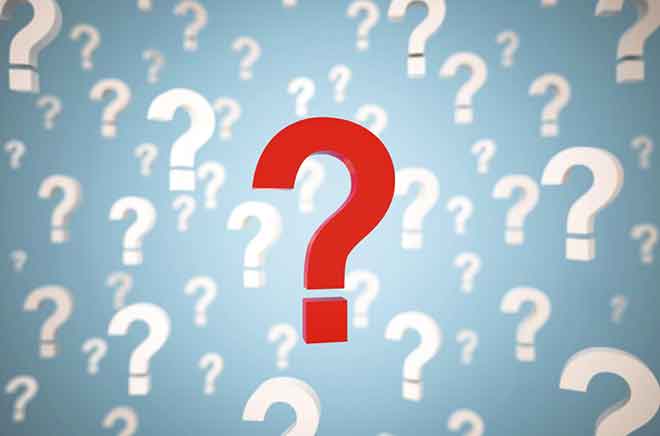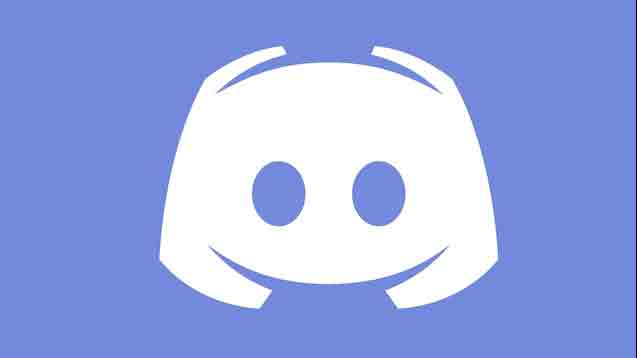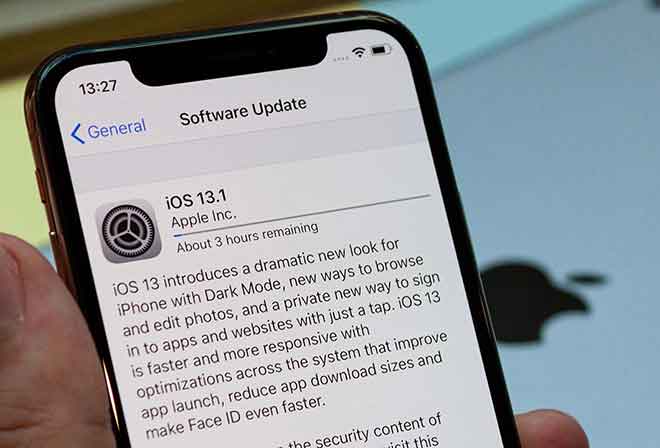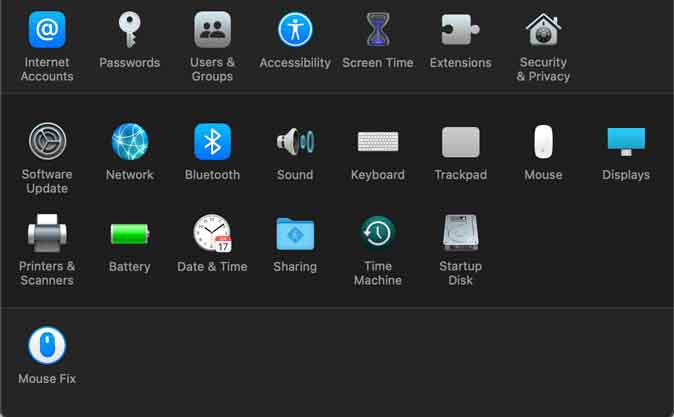Smart View не работает, 9 решений

Если Smart View не работает на вашем устройстве, в этом посте показано, как это исправить. Смарт-телевизор Samsung оснащен уникальной функцией, известной как Smart View. Samsung Smart View позволяет отображать контент со смартфона и ноутбука на телевизор в режиме реального времени.
Вы можете отправлять фотографии, музыку и видео со своего смартфона на смарт-телевизор Samsung. Вы также можете использовать свой смартфон в качестве пульта дистанционного управления для телевизора Samsung с помощью приложения Smart View. Все, что вам нужно сделать, это скачать и установить приложение с сайта Samsungзатем подключите телефон к телевизору.
1. Разрешите авторизацию на вашем устройстве
Вам необходимо предоставить разрешение на синхронизацию приложения Smart View с вашим Smart TV. Для этого запустите приложение Smart View и нажмите на название вашего телевизора. Вам будет предложено авторизовать подключение. Наконец, нажмите кнопку «Разрешить» на телевизоре.
Читайте также: Как исправить коды ошибок телевизоров Samsung
2. Проверьте настройку соотношения сторон
Иногда изображение на смартфоне может отображаться на Smart TV маленьким. Если настройки соотношения сторон на вашем планшете или телефоне не совпадают с настройками на смарт-телевизоре Samsung, процесс зеркального отображения экрана может быть затруднен. Соотношение сторон на вашем устройстве можно настроить, чтобы решить эту проблему. Чтобы изменить соотношение сторон на телефоне, сделайте следующее:
- Запустите приложение Smart View.
- Выберите «Соотношение сторон телефона или планшета» в раскрывающемся меню.
- Зайдите в настройки мобильного телефона.
3. Проверьте сеть WiFi
Чтобы настроить Smart Display, убедитесь, что Samsung Smart TV и смартфон подключены к Wi-Fi. Кроме того, убедитесь, что ваш телевизор и смартфон подключены к одной и той же сети Wi-Fi. Убедившись, что оба устройства находятся в одной сети, вы можете обновить приложение, приложение Smart View и попробовать подключиться к вашему Smart TV.
4. Уменьшить расстояние от модема
Если ваше интернет-соединение не работает или работает медленно, у вас могут возникнуть проблемы при использовании функции Smart View. Выполните следующие действия, если Smart View не работает.
- Переместите роутер ближе к телевизору и телефону.
- Поднимите маршрутизатор над устройством.
- США speedtest.net чтобы проверить скорость вашего интернета.
5. Отключить VPN
Еще одна вещь, на которую следует обратить внимание, — это VPN, если Smart View не работает. Если вы используете VPN на любом из подключенных устройств, сеть не сможет обнаружить устройство в той же сети WiFi. Вы должны убедиться, что VPN не используются ни на одном из ваших устройств, включая телефон и телевизор. Это гарантирует, что другое устройство сможет обнаружить устройство, которое вы пытаетесь отразить в той же сети, и что все работает правильно.
6. Перезагрузите модем.
Если ваш Wi-Fi работает медленно или не работает, попробуйте выключить и снова включить маршрутизатор, следуя приведенным ниже инструкциям.
- Отключите модем и телевизор от источника питания.
- Выключите телефон Самсунг.
- Подождите 5-10 минут.
- Подключите и включите роутер.
- Включите телевизор и модем.
- Повторно подключите свои устройства к той же сети.
Проверьте, решена ли проблема с Samsung Smart View.
7. Обновите приложение Smart View
Проблема может быть вызвана самим приложением. Простое решение — зайти в Google Play и посмотреть, есть ли обновление. Если это так, просто нажмите кнопку обновления и перезапустите приложение. Это может решить проблему.
Читайте также: Как подключить наушники Bluetooth к телевизору?
8. Обновите прошивку телевизора Samsung.
Samsung регулярно выпускает обновления программного обеспечения. Если вы не обновляли прошивку вашего телевизора какое-то время, некоторые функции и функции могут пострадать. Среди них также может быть функция зеркального отображения экрана. Обновления программного обеспечения включают новые функции, устраняющие ошибки предыдущих версий. Проверьте наличие новых обновлений программного обеспечения на своем телевизоре и убедитесь, что на нем установлена последняя версия. На смарт-телевизорах Samsung есть два способа обновления программного обеспечения. Вы можете обновить через USB или Интернет. Найдите оба метода подробно ниже:
С помощью USB-кабеля обновите программное обеспечение на Samsung Smart TV, выполнив следующие действия:
- На своем компьютере перейдите в сайт самсунг.
- Введите номер модели телевизора. Вы перейдете на страницу поддержки для вашей модели телевизора.
- Найдите файл прошивки и сохраните последнюю версию на своем компьютере.
- Файл поставляется в виде Zip-файла. Разархивируйте архив.
- Вставьте флэш-накопитель USB в ноутбук, скопируйте и вставьте разархивированный файл в папку на USB-накопителе.
- Используя USB-порт телевизора, подключите USB-накопитель.
- На пульте нажмите «Настройки», а затем выберите «Поддержка» из списка вариантов.
- Нажмите «Обновление ПО».
- Дождитесь завершения обновления.
Выполните следующие действия, чтобы обновить прошивку телевизора через Интернет:
- Подключите телевизор к беспроводной сети.
- На пульте нажмите «Настройки», а затем выберите «Поддержка» из списка вариантов.
- Нажмите «Обновление ПО».
- Если доступна новая версия программного обеспечения, будут отображаться параметры «Обновить сейчас» и «Автоматическое обновление».
- Выберите «Обновить сейчас». Дождитесь окончания обновления.
9. Сбросьте телевизор к заводским настройкам
Если после всего этого Smart View по-прежнему не работает, должна помочь перезагрузка телевизора. Сброс устройства вернет его к заводским настройкам и сотрет все данные. Выполните следующие действия, чтобы восстановить заводские настройки Smart TV:
- Включите телевизор.
- Выберите меню настроек.
- Выберите носитель и нажмите Enter.
- Выберите Самодиагностика и нажмите Enter.
- Выберите «Сброс», затем «Ввод».
- Напишите 0000 в качестве PIN-кода по умолчанию.
- Подтвердите кнопкой Да.